Як видалити вікно пошуку Windows 10 з панелі завдань

Нова функція в Windows 10 - це поле пошуку, де живе Кортана. На панелі завдань потрібно багато місця, ось як її відключити.
Одна з нових функцій Windows TechnicalПопередній збір 9926 - це нове поле пошуку, де живе Кортана, і він займає хороший куточок місця на панелі завдань. Якщо ви хочете мати більше місця на панелі завдань для іконок, ви можете позбутися від неї.
Якщо ви переходите з Windows 7 на Windows 10,вам сподобається цей трюк, оскільки він робить інтерфейс користувача зовнішнім виглядом і працює так, як ви звикли. І прикольна частина полягає в тому, що ви не втрачаєте доступу до функції пошуку та Cortana. Ось погляд.
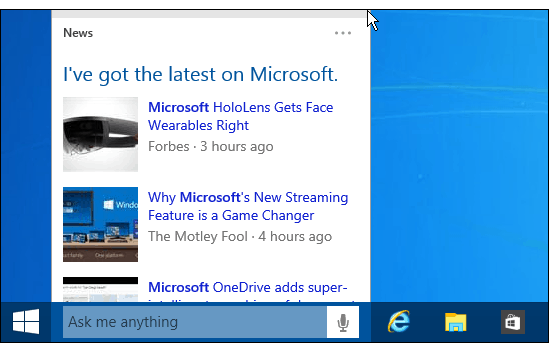
Сховати поле пошуку Кортана з панелі завдань
Щоб видалити його, клацніть правою кнопкою миші порожню область на панелі завдань та перейдіть до пошуку в меню, і там у вас є можливість відключити її або просто показати піктограму пошуку.
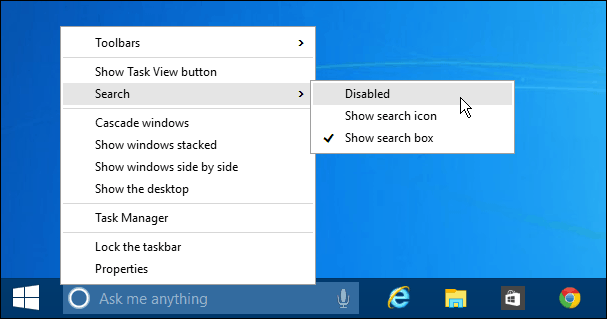
Спочатку перегляньте показ лише піктограми пошуку - схожої на Cortana, коли ви її активуєте. Просто натисніть на нього, щоб почати пошук у Кортані.
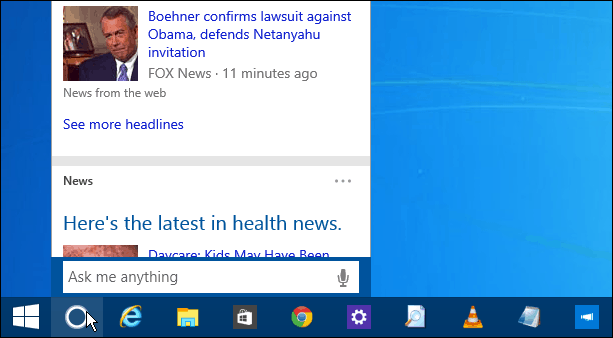
У наступному прикладі я повністю відключивсяце - все пішло. Це дає приємний та чистий вигляд панелі завдань та простий доступ до кнопки «Пуск». Я також повинен зазначити, що я також видалив значок «Перегляд завдань».
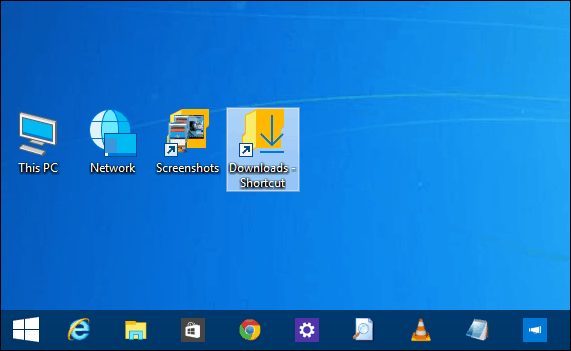
Тож тепер вам може бути цікаво, як шукати? Просто, натисніть клавішу Windows або натисніть кнопку "Пуск", щоб відкрити меню, вікно пошуку знаходиться саме там, як і в Windows 7. Звичайно, тепер різниця полягає в тому, що ви можете або поговорити з Cortana, або ввести свій запит.
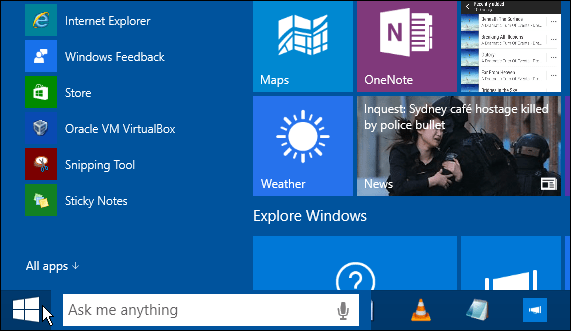
Я не вагаюся писати статті про те, як робитибета-версія ОС, оскільки в остаточному випуску все може змінитися. Однак це здається функцією, яка перетворить його на остаточну версію, і якщо щось зміниться, ми повідомимо про це.
Ви хочете, щоб ця можливість була доступна в остаточній версії? Залиште коментар нижче і розкажіть нам свої думки.
![Закріпіть цілком функціональний кошик на панелі завдань Windows 7 [How-To]](/images/microsoft/pin-a-fully-functional-recycle-bin-to-the-windows-7-taskbar-how-to.png)







Залишити коментар